Locatiebepaling in Windows uitschakelen 🚨 8 klikken en voorkom spionage.
Windows is momenteel het populairste en meest uitgebreide desktopbesturingssysteem. Vergeleken met andere besturingssystemen biedt Windows een breed scala aan functies en opties. Wist je dat Windows 10/11 ook ingebouwde locatievoorzieningen heeft waarmee je je locatie kunt delen met bepaalde apps? 🌍✨
Microsoft gebruikt je locatiegegevens om je gebruikerservaring in zowel apps als op je desktop te verbeteren. Deze service is erg handig als je graag reist of locatiegebaseerde services gebruikt. Voor velen kan dit echter een ernstig privacyprobleem vormen. 🔒
Locatietoegang uitschakelen in Windows 10/11
Het goede nieuws is dat Microsoft gebruikers toestaat om te activeren of locatievoorzieningen uitschakelen in Windows 10. Zelfs als u de functie niet volledig wilt uitschakelen, kunt u in Windows 10 kiezen welke apps toegang hebben tot uw precieze locatie. 🛠️
Hieronder delen we een gedetailleerde gids over hoe u Locatietoegang in Windows uitschakelen 10/11.
1. Druk eerst op de Windows-toets en klik Configuratie.
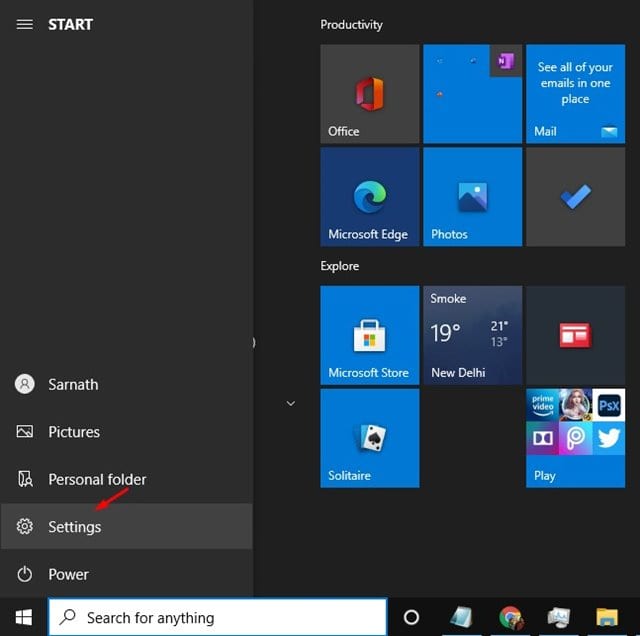
2. Klik op de pagina Instellingen op de optie Privacy.
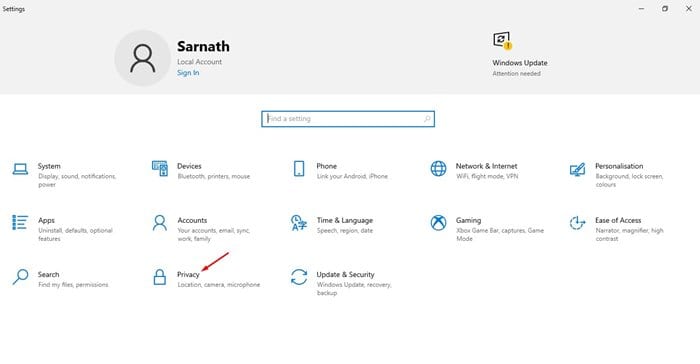
3. Selecteer in het linkerpaneel Locatie.
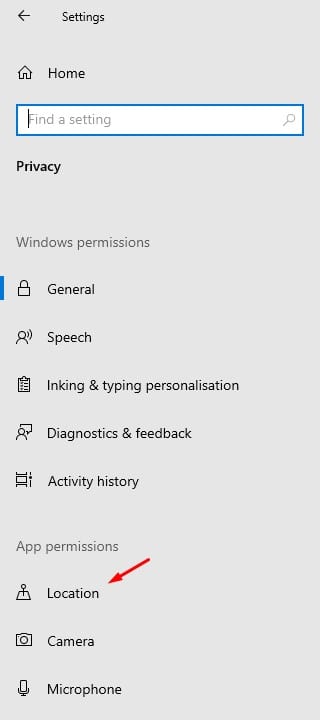
4. Klik nu in het rechterpaneel op de knop Wijziging onder de optie Locatie voor dit apparaat.
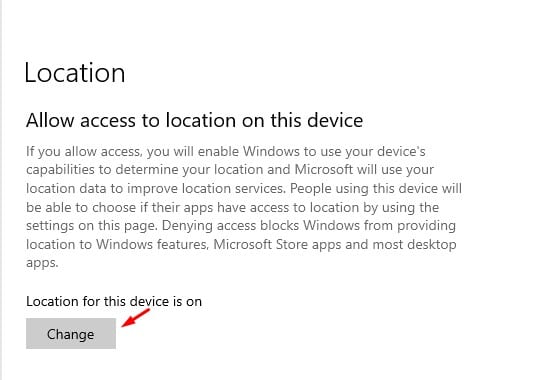
5. Nu, Gebruik de wisselknop om uit te schakelen de locatiedienst.
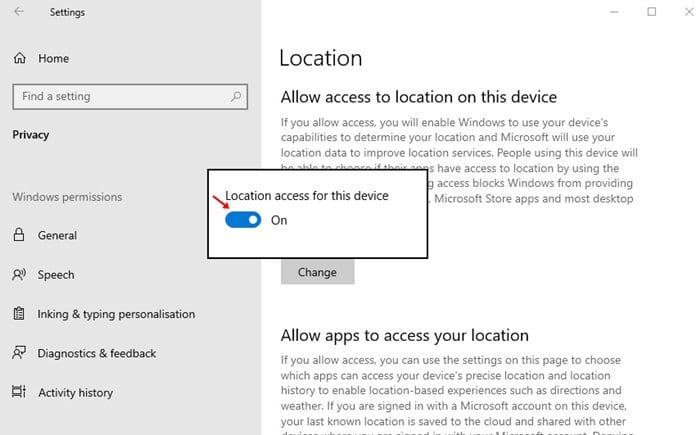
6. Als u de locatievoorzieningen niet wilt uitschakelen, maar wel bepaalde apps wilt blokkeren, scrolt u naar beneden en zoekt u naar de optie Kies welke apps toegang hebben tot uw precieze locatie.
7. Nu moet je kies welke apps toegang hebben tot uw precieze locatie.
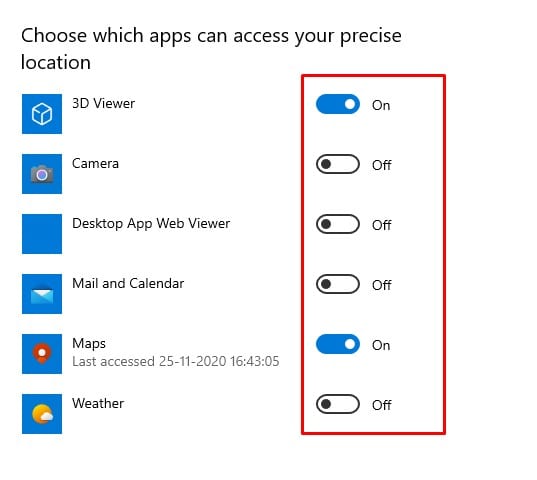
8. Je kunt ook de toegang van desktop-apps tot je locatie beperken. Gebruik de wisselknop om deze optie uit te schakelen. Geef desktop-apps toegang tot uw locatie.
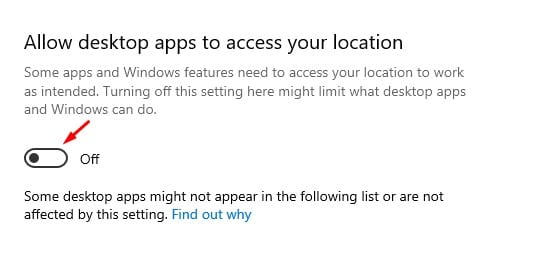
Locatietoegang uitschakelen in Windows 11
Stappen om locatietoegang uit te schakelen in Windows 11 is een beetje anders vanwege de verandering in de gebruikersinterface. Zo doe je dat. 🖱️
1. Klik op de Windows 11 Startknop en selecteer Configuratie.
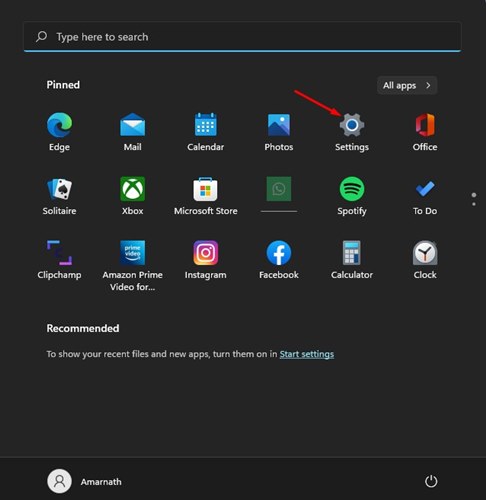
2. Wanneer de app Instellingen wordt geopend, schakelt u over naar Privacy en beveiliging.

3. Scroll aan de rechterkant naar beneden naar de locatie. Klik op de sectie Locatie onder Toepassingsmachtigingen.

4. Vervolgens, deactiveert de schakelaar voor Locatievoorzieningen.
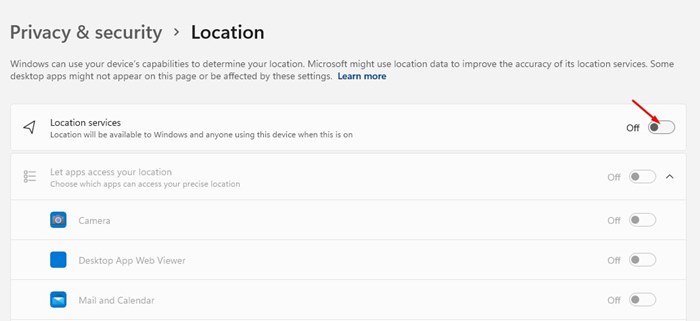
Locatiegeschiedenis wissen in Windows 11
Nu je weet hoe je locatietoegang in Windows kunt uitschakelen, is het tijd om je opgeslagen locatiegeschiedenis te wissen. Dit is wat je moet doen.
1. Open Windows 11-installatie en veranderingen aan Privacy en beveiliging.

2. Klik aan de linkerkant op Locatie.

3. Klik rechts op de knop Schoon naast Locatiegeschiedenis.
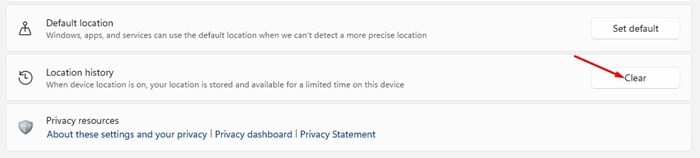
Hiermee worden alle opgeslagen locaties in Windows 11 verwijderd. 🚀
Dit artikel gaat over het uitschakelen van locatietoegang in Windows 10/11. Ik hoop dat je het nuttig vond! Deel het ook met je vrienden. Heb je vragen? Laat het ons weten in de reacties hieronder. 💬




















